- Si Smite no responde o falla al iniciarse, permítanos ayudarlo a tomar medidas inmediatas.
- En primer lugar, asegúrese de estar utilizando un antivirus que no tenga ningún impacto en sus sesiones de juego.
- Es posible que desee comenzar con la reparación de una aplicación en su panel de control antes de probar otras soluciones.
Has encontrado este artículo porque tu Smite no se inicia; le ofreceremos la mejor solución y le mostraremos todo lo que necesita saber.
Smite se está convirtiendo en un juego MOBA popular, y si eres fanático, debes saber que tiene una buena cantidad de problemas.
Sin embargo, no hay necesidad de preocuparse porque hay una forma de solucionar todos estos problemas de Smite en Windows 10.
Los usuarios informaron que Smite no se está lanzando en Steam, así que veamos cómo resolver esos problemas para siempre.
¿Por qué se bloquea Smite?
Mientras juega, puede haber varios factores que pueden desencadenar un bloqueo. De estos, los culpables más comunes incluyen:
- Problemas de compatibilidad con su computadora: Smite requiere un hardware potente y es un juego algo exigente. Por lo tanto, confirme que su máquina es capaz de manejar el juego.
- Problemas de compatibilidad con su antivirus: a veces, las actividades del juego se ven interferidas por el software antivirus de terceros y Windows Defender, lo que impide que el juego se inicie.
- Tiempo de inactividad del servidor Smite: tendrá problemas generales de conectividad cuando los servidores del juego estén inactivos globalmente.
- Algunos archivos faltantes o incorrectos: los archivos del juego a veces pueden desaparecer o dañarse durante la instalación, lo que genera errores y problemas cuando inicia el juego y evita que se abra.
- Problemas con el controlador de la tarjeta gráfica: los fabricantes de tarjetas gráficas suelen actualizar sus drivers, haciéndolos compatibles con los juegos Triple-A más nuevos.
Los problemas de Smite tienden a repetirse y, a veces, no podrás jugar debido a estos problemas. Hablando de problemas de Smite, aquí hay algunos otros problemas comunes que los usuarios informaron:
- Smite no puede conectarse al servidor – Este problema puede ocurrir debido a su antivirus, y si tiene algún problema, le recomendamos que deshabilite su antivirus y verifique si eso ayuda.
- Smite no se inicia, no se abre – Si Smite ni siquiera se inicia en su PC, es posible que no tenga los archivos DLL necesarios. Para solucionar el problema, instale los redistribuibles de Visual C++ requeridos y verifique si eso resuelve el problema.
- accidente de golpe – Los bloqueos de Smite a veces pueden ocurrir debido a ciertas actualizaciones. Para solucionar el problema, simplemente busque y elimine estas actualizaciones de su PC.
- Configuración incorrecta o faltante de Smite – Este problema puede ocurrir si su instalación de Smite está dañada. Sin embargo, puede solucionar el problema simplemente reinstalando Smite.
Esta no es de ninguna manera una lista exhaustiva de posibles desencadenantes de bloqueos en Smite, pero son los culpables comunes en la mayoría de los casos, y exploraremos las mejores resoluciones.
¿Puedo descargar Smite sin Steam?
Sí, usted puede. El juego está disponible para descargar en Steam, pero también para Xbox, PS, Nintendo y la tienda Epic Games.
¿Cómo soluciono Smite cuando no responde?
1. Permitir una aplicación a través del firewall
- Haga clic en el Comienzo menú, tipo Seguridad de Windowsluego seleccione el Seguridad de Windows aplicación
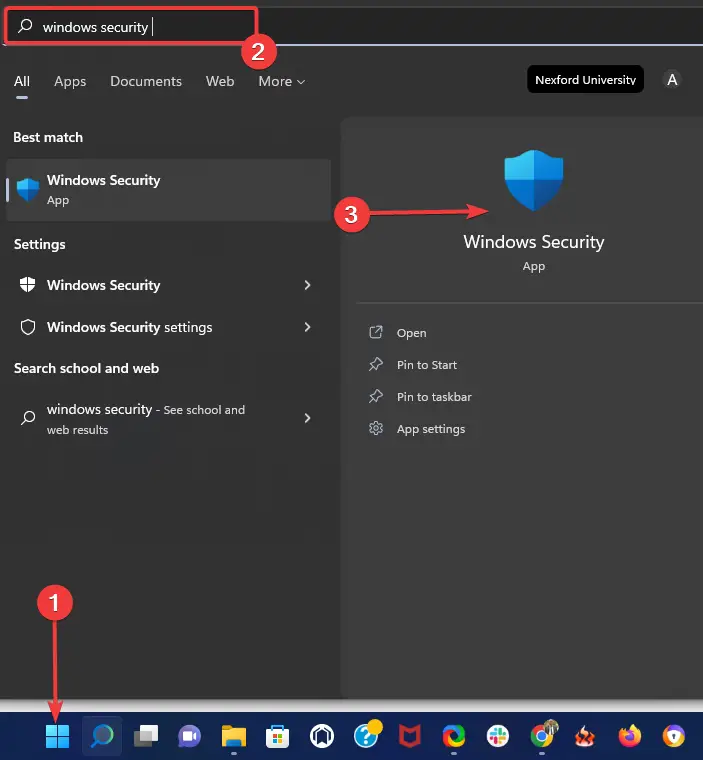
- Haga clic en Cortafuegos y protección de red.
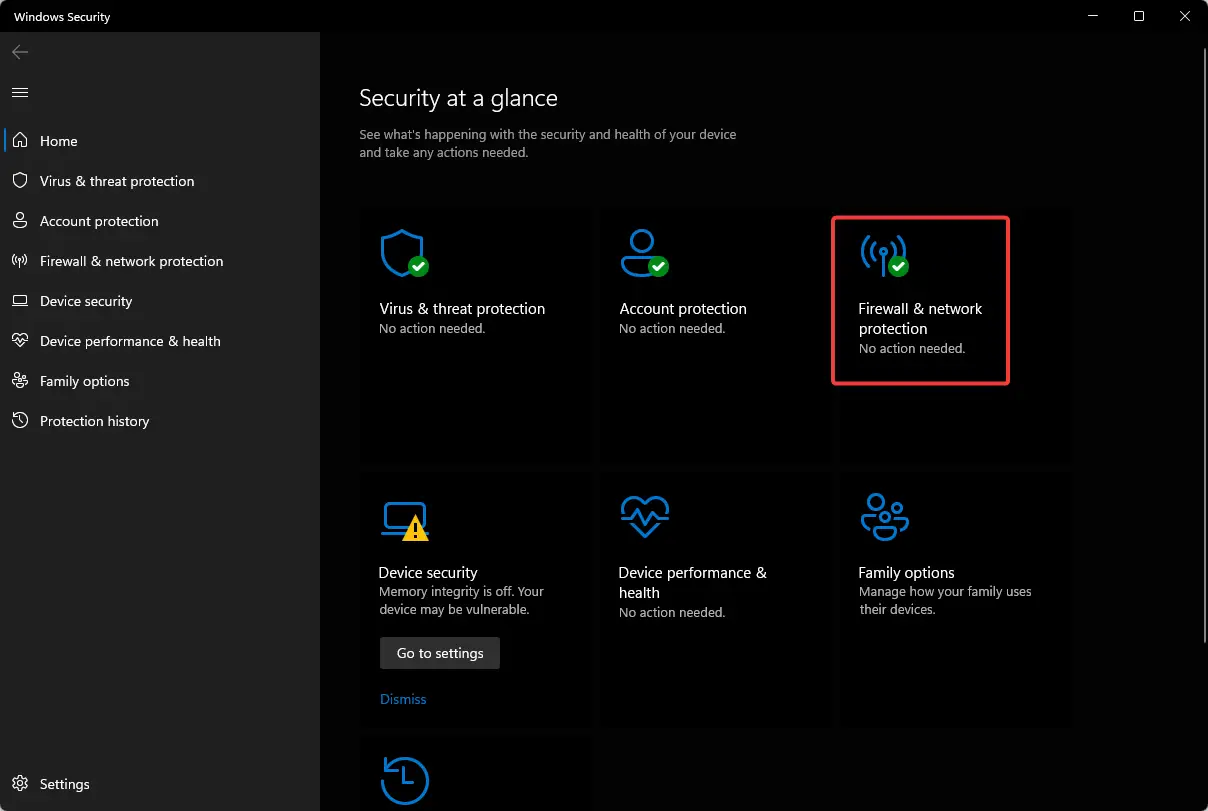
- Seleccione la opción para Permitir una aplicación a través del firewall.
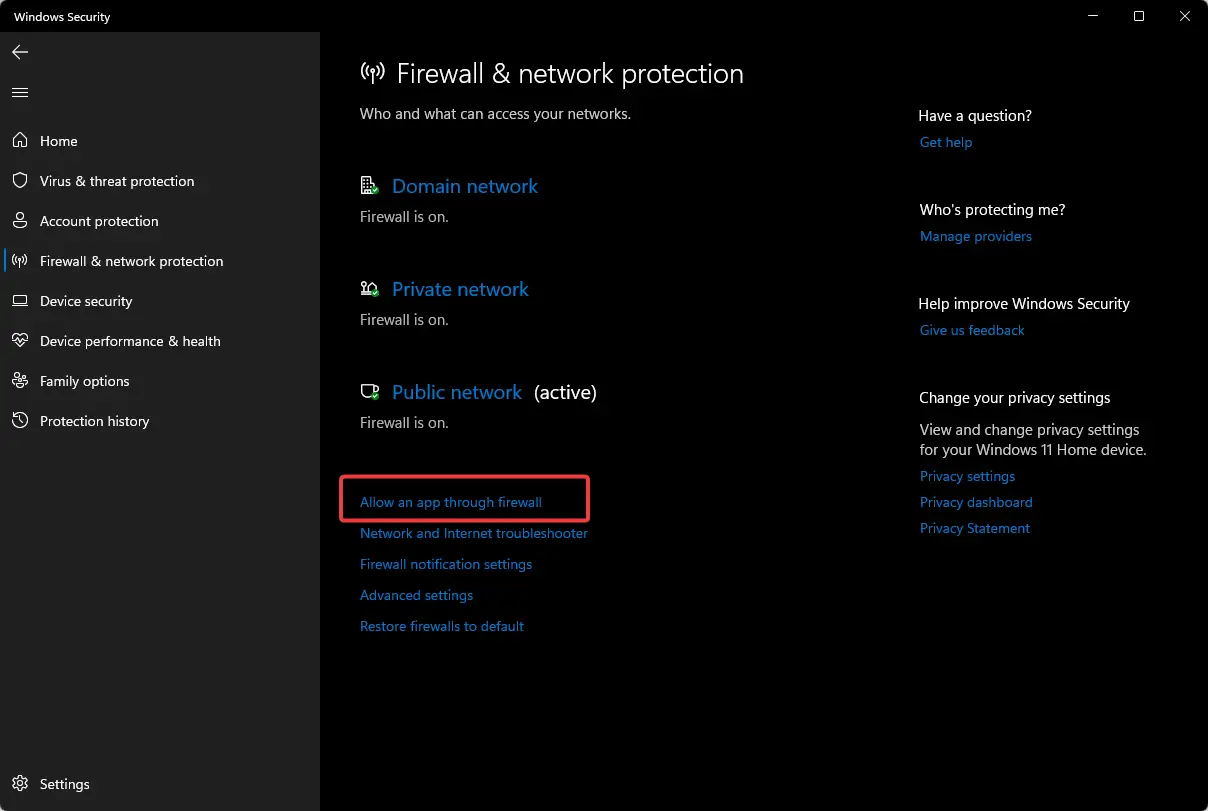
- Busque y marque Smite en la columna Nombre, luego haga clic en el OK botón.
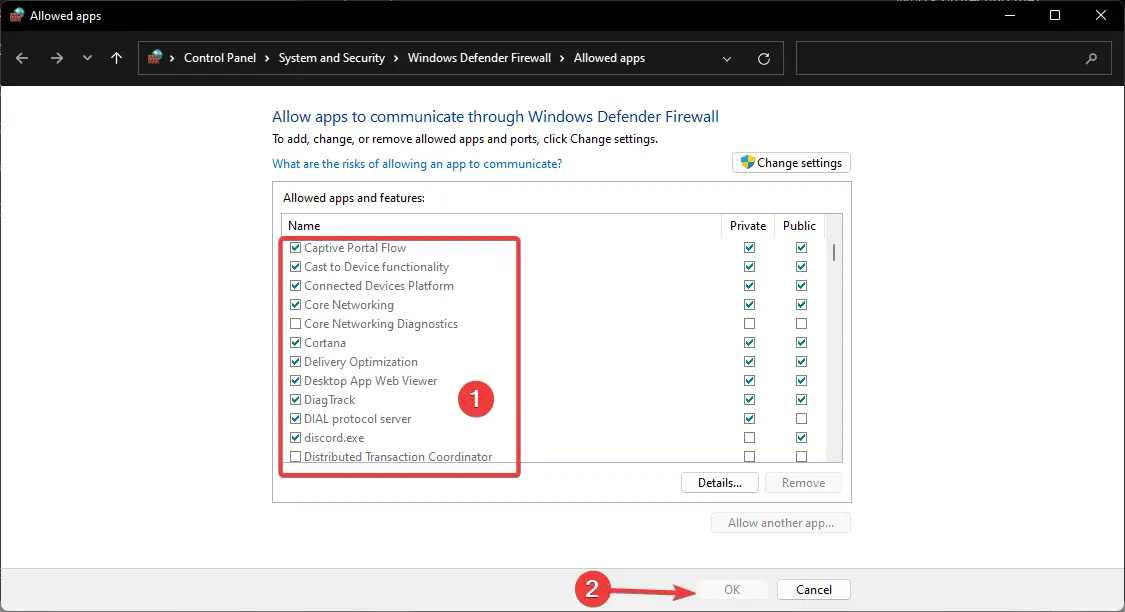
Según los usuarios, su software antivirus es la causa más común de los problemas de Smite. A veces, su antivirus puede interferir con el juego y evitar que lo ejecute.
Para solucionar el problema, asegúrese de que el juego se agregue a la lista de exclusiones en su antivirus y firewall.
Si eso no funciona, es posible que deba deshabilitar ciertas funciones antivirus y verificar si eso resuelve el problema. Si eso no funciona, su próximo paso es deshabilitar su antivirus por completo.
En algunos casos, es posible que incluso deba desinstalar su antivirus. Por ejemplo, los usuarios informaron problemas con Avast.
Si logró solucionar el problema eliminando su antivirus, puede cambiar a un software antivirus diferente.
Hay muchas herramientas antivirus excelentes en el mercado. Aún así, si desea una solución antivirus que no interfiera con su pasión por los juegos, debe considerar una adecuada para esta experiencia.
No importa qué antivirus elijas de nuestra lista, no interferirá con tus juegos y te protegerá contra malware y otras amenazas que puedan estar presentes cuando juegues a Smite.
2. Actualice el controlador de su tarjeta gráfica
- Presione Windows y R al mismo tiempo para abrir el Ejecutar ventana.
- Allí, en el espacio de búsqueda, escriba lo siguiente: devmgmt.mscy luego haga clic en el botón Aceptar.
- Ahora, seleccione Adaptadores de pantalla de la lista, luego haga clic derecho en el conductor del menú desplegable.
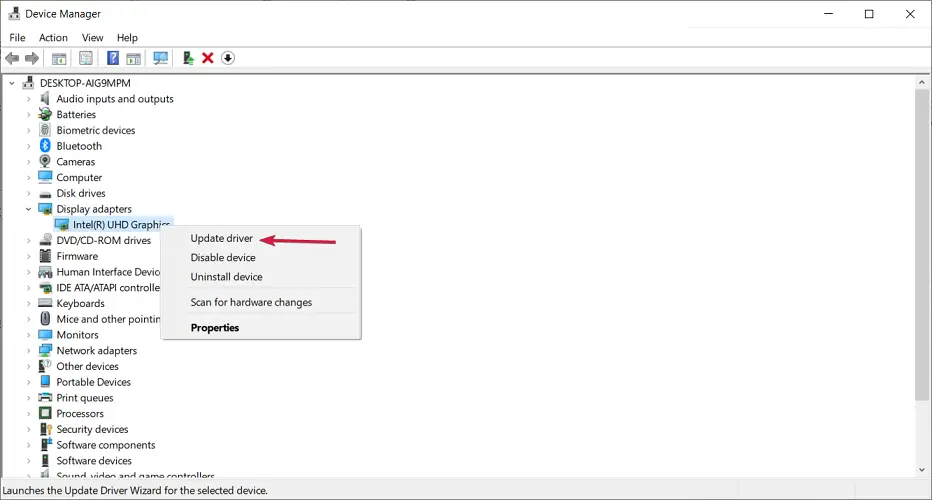
- Selecciona el Actualizar controlador opción, luego haga clic en Busque automáticamente los drivers.
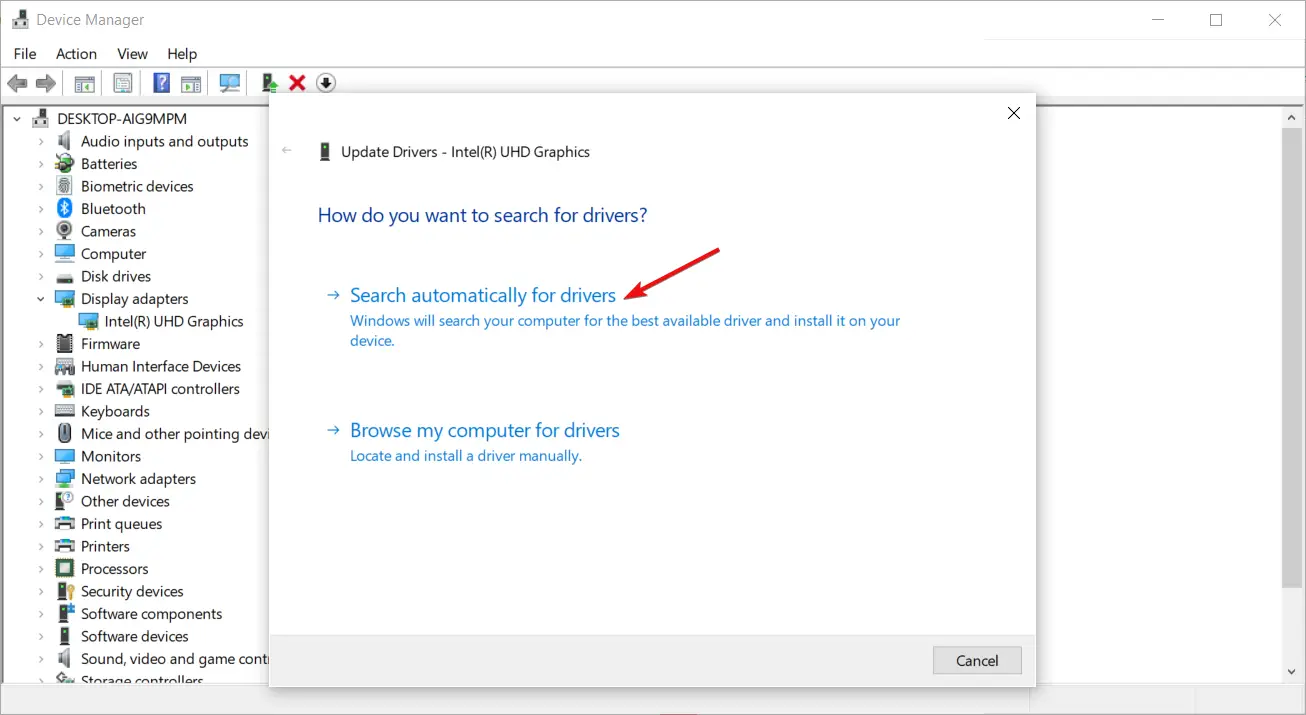
Esto puede llevar algo de tiempo y es posible que no funcione siempre. Para esto, tenemos una alternativa, un software de terceros que se especializa en actualizaciones de drivers que puede usar.
3. Vuelva a instalar Smite y el paquete redistribuible de Microsoft Visual C++ 2010
- Visite el sitio web de descarga del paquete redistribuible de Microsoft Visual C++ 2010.
- Haga clic en el botón de descarga.
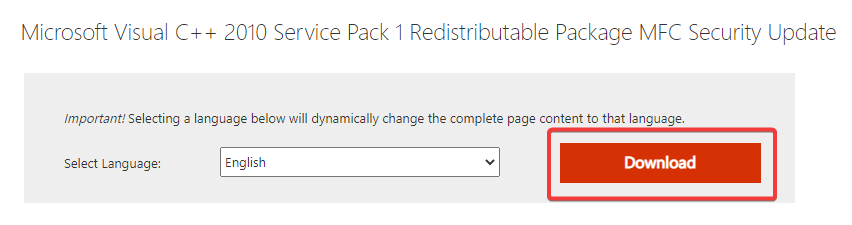
- Haga clic en el archivo descargado para ejecutarlo.
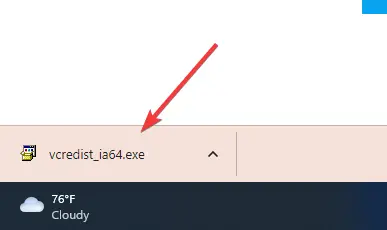
- Instala Smite de nuevo.
Según los usuarios, a veces este problema puede ocurrir si hay un problema con la instalación de Smite y Visual C++. Para solucionarlo, intente reinstalar los componentes de Smite y Visual C++.
Algunos usuarios sugieren instalar todas las versiones, tanto x86 como x64, de Visual C++ Redistributable de 2010 a 2013.
A veces, es posible que ni siquiera tenga que descargar Visual C++ Redistributables. La mayoría de los juegos vienen con los redistribuibles necesarios, por lo que puedes instalarlos fácilmente.
Para hacer eso, vaya al directorio de instalación de Smite y navegue hasta BinariosRedist. Ahora ejecute los archivos de instalación desde ese directorio para instalar los redistribuibles necesarios.
Antes de comenzar, asegúrese de eliminar Smite de su PC. Puede hacerlo directamente desde la aplicación Configuración, pero, por lo general, la mejor opción es usar una herramienta de software de desinstalación.
En caso de que no esté familiarizado, el software de desinstalación es una aplicación única que puede eliminar todos los archivos y entradas de registro asociados con la aplicación problemática.
Después de eliminar completamente Smite de su PC, siga los pasos anteriores.
4. Asegúrese de que el Servicio de autenticación y actualización de Hi-Rez Studios se esté ejecutando
- Presione la tecla de Windows + atajo R, escriba Servicios.msc, y presione Entrar, o haga clic en el OK botón.
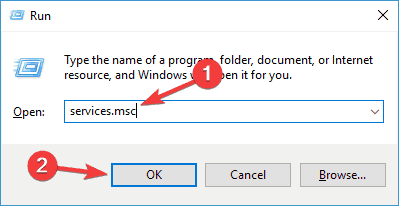
- Aparecerá una lista de servicios. Por ejemplo, localiza Servicio de autenticación y actualización de Hi-Rez Studios.
- Haga clic derecho en este servicio y seleccione Comienzo.
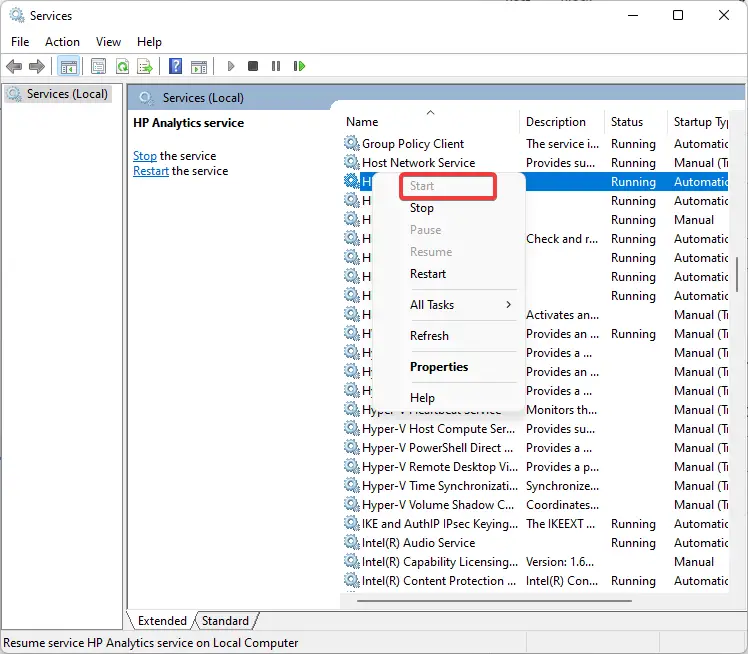
- Intenta instalar Smite de nuevo.
Los usuarios se quejan de que no pueden instalar Smite en Windows 10, y si tiene este problema, es posible que desee intentar habilitar el Servicio de autenticación y actualización de Hi-Rez Studios.
Después de iniciar este servicio, intente instalar el juego nuevamente y verifique si el problema está resuelto.
5. Instalar Smite a través de Steam
- Visite el sitio web de Steam e inicie sesión en su cuenta.
- Busca Smite y haz clic en el Herir opción.
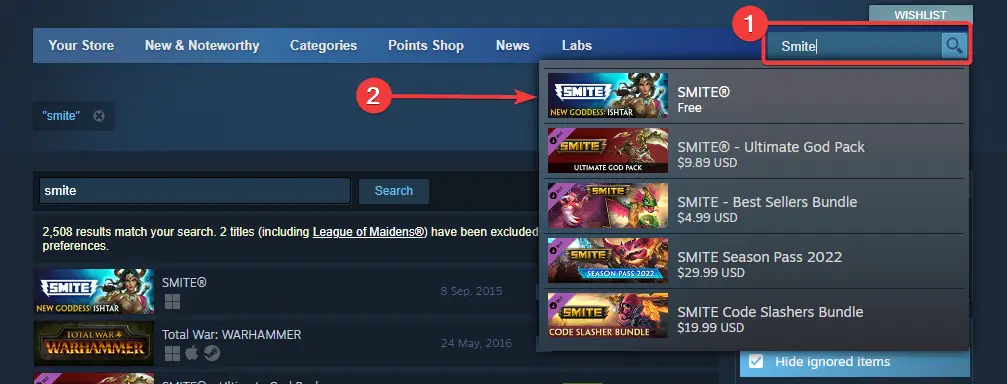
- Haga clic en Jugar un juego o Agregar a la biblioteca. Si tiene Steam instalado en su computadora, recibirá un mensaje para abrirlo en Steam.
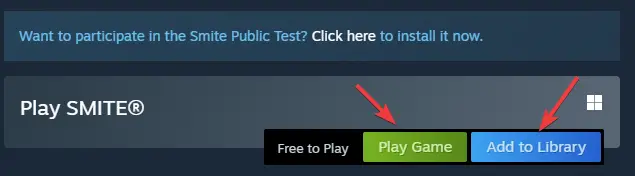
Si Smite falla al iniciarse, puedes intentar descargar el juego desde Steam.
Los usuarios han confirmado que la descarga del juego desde Steam solucionó este problema, por lo que vale la pena probar esta solución.
6. Verificar la integridad de los archivos del juego
- Inicie Steam y navegue hasta el juego. Biblioteca.
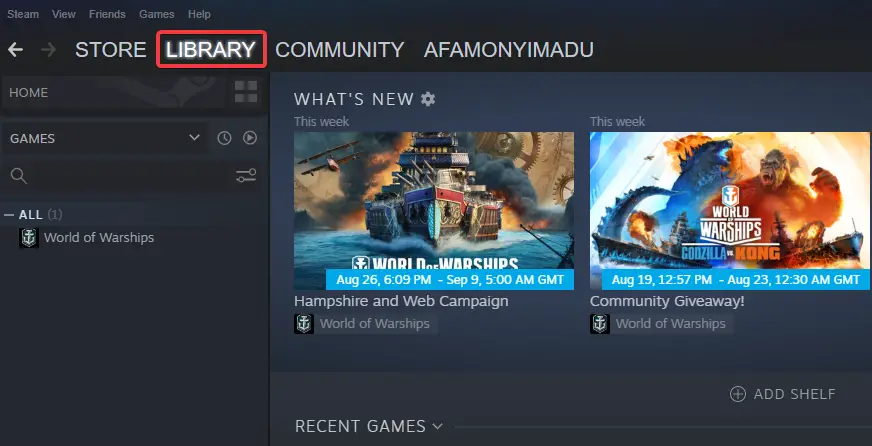
- Haz clic derecho en el juego y selecciona Propiedades.
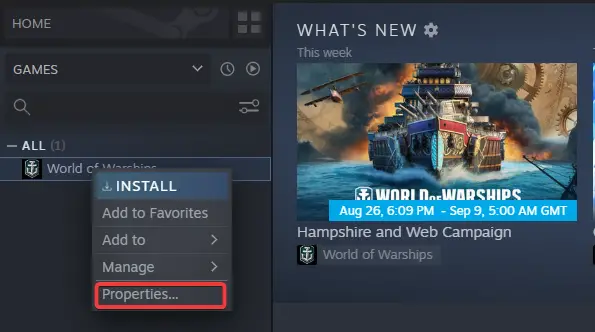
- Haga clic en ARCHIVOS LOCALES, luego seleccione Verificar la integridad de la memoria caché de los juegos.
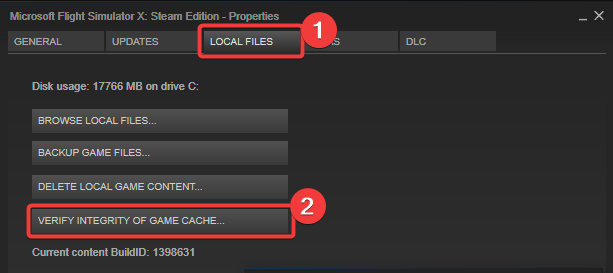
7. Eliminar las actualizaciones de Microsoft Visual C++ x64 y x86
- Abre el Aplicación de configuración mediante el acceso directo de Windows Key + I.
- Ahora ve a la Actualización y seguridad sección.
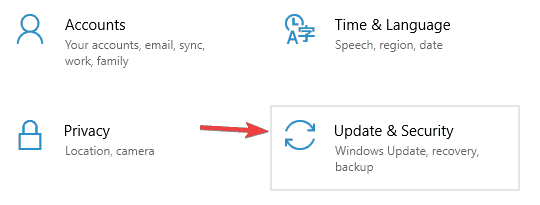
- Seleccione Ver historial de actualizaciones.
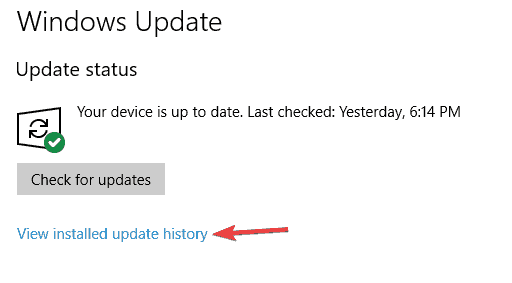
- Selecciona el Desinstalar actualizaciones opción.
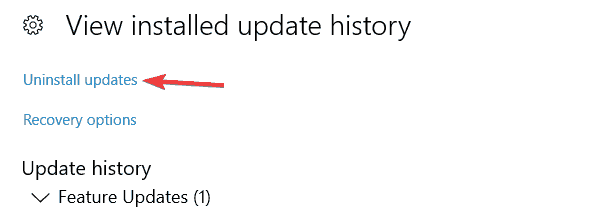
- Localice la actualización problemática y haga doble clic en ella para eliminarla.
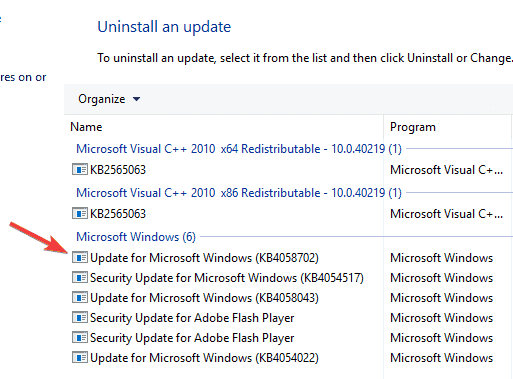
Esta solución también se aplica a su caso, así que no dude en eliminar las actualizaciones de Microsoft Visual C++ x64 y x86.
Esto es bastante simple, y puede hacerlo siguiendo los pasos anteriores. Una vez que elimine las actualizaciones problemáticas, verifique si el problema está resuelto.
Si el problema ya no aparece, asegúrese de bloquear Windows para que no instale actualizaciones automáticas con la ayuda de esta guía dedicada para evitar que vuelva a aparecer.
8. Crea una nueva cuenta de usuario
- Abre el Aplicación de configuración mediante el acceso directo de Windows Key + I.
- En el Aplicación de configuraciónnavegue hasta el cuentas sección.
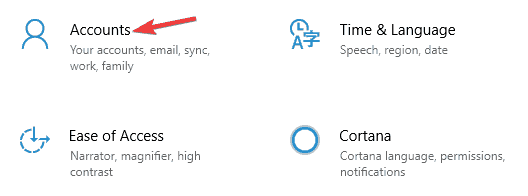
- Seleccione Familia y otras personas en el panel izquierdo, luego haga clic en Agregar a otra persona a esta PC botón en el panel derecho.
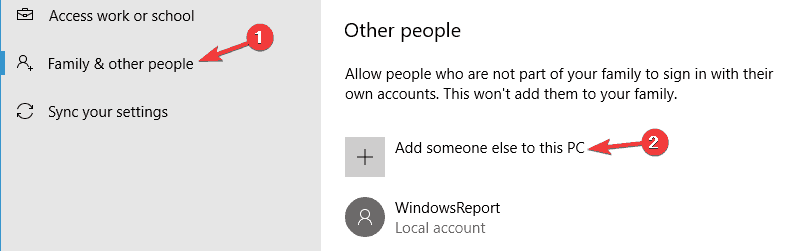
- Seleccione No tengo la información de inicio de sesión de esta persona..
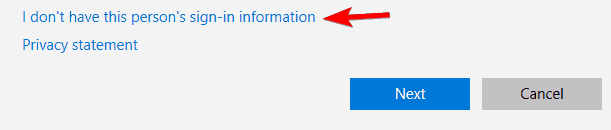
- Ahora, elige Agregar un usuario sin una cuenta de Microsoft.
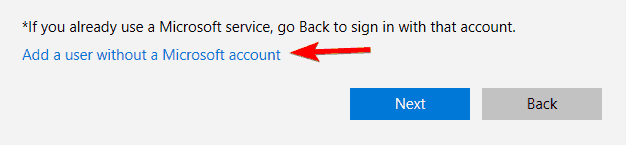
- Introduzca el nombre de usuario deseado y haga clic en Próximo.
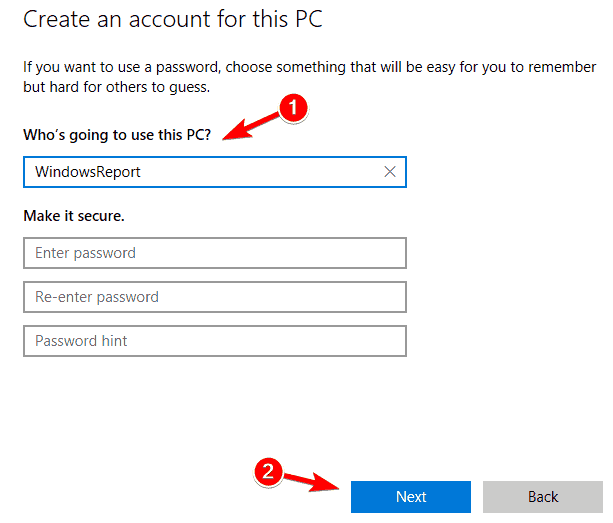
A veces, los problemas de Smite pueden ser causados por su cuenta de usuario, y varios usuarios informaron que solucionaron el problema simplemente creando una nueva cuenta de usuario.
Esto es bastante simple en Windows 10 y puede hacerlo siguiendo el procedimiento anterior.
Una vez que cree una nueva cuenta, cámbiela y verifique si el problema persiste. De lo contrario, deberá mover sus archivos a la última versión y comenzar a usarla en lugar de la anterior.
9. Ejecuta el juego en un solo monitor
Según los usuarios, pueden ocurrir problemas de Smite, como bloqueos, si está utilizando una configuración de monitor dual.
A veces, varios monitores pueden causar este problema y, para solucionarlo, se recomienda desconectar el segundo monitor antes de iniciar Smite.
Esta es una solución alternativa, pero debería funcionar según los usuarios, así que pruébelo.
10. Instala el juego en una unidad SSD
El problema podría ser su disco duro si tiene problemas con Smite, como la congelación. Además, los HDD son más lentos que los SSD.
Si ha notado un aumento de la actividad desafiante del disco al intentar ejecutar Smite, el problema podría ser su disco duro.
Según los usuarios, lograron solucionar este problema simplemente instalando su juego en la unidad SSD, por lo que si tiene una unidad SSD, asegúrese de probar esta solución.
¿Cómo reparo Smite?
- Inicie el Panel de control.
- Haga clic en Desinstalar un programa.
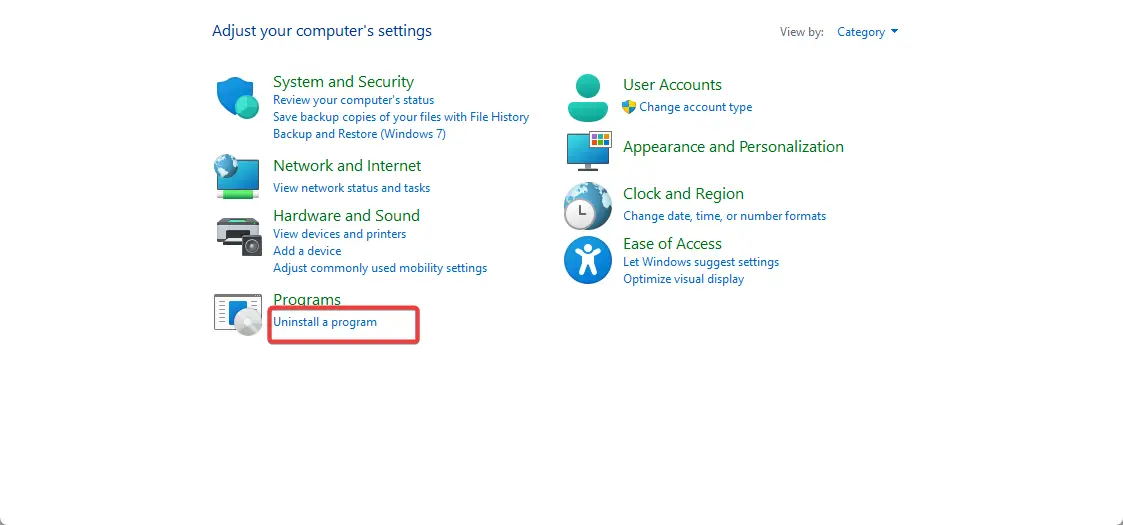
- Haz clic en la aplicación Smite, selecciona Repararluego siga las instrucciones.
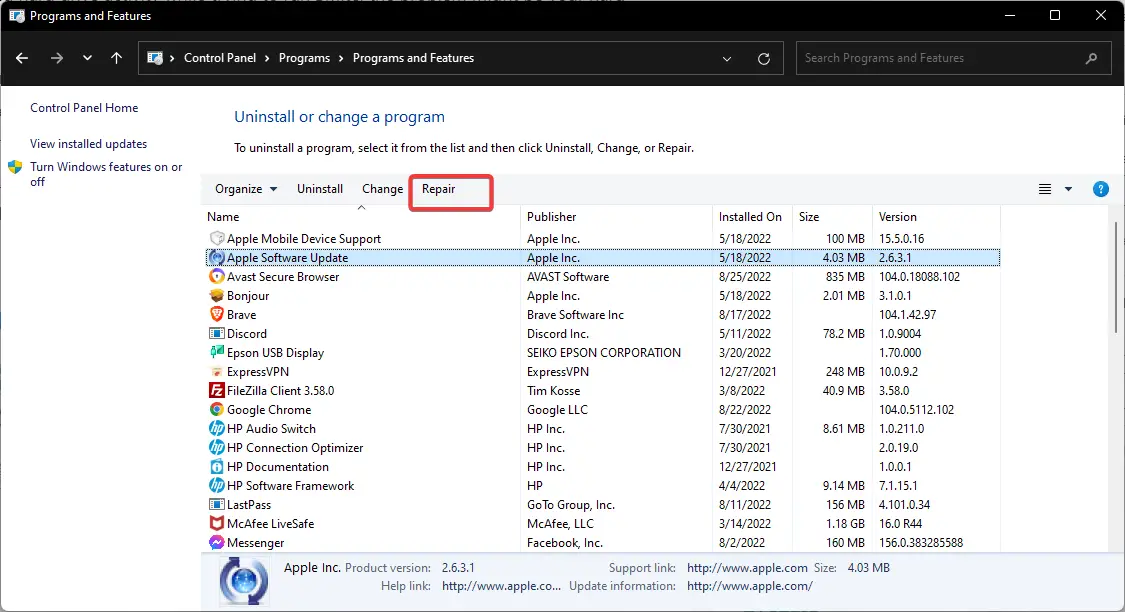
Ahí lo tienes: una guía completa sobre cómo solucionar problemas de lanzamiento en Smite. Si has leído hasta aquí, creemos que ahora tienes el juego funcionando perfectamente.
Tenga en cuenta que puede omitir soluciones y debe aplicar solo lo que parezca más apropiado para su caso. Estas correcciones también deberían funcionar si Smite no responde al inicio o no se inicia a través de Steam.
Esperamos que estas soluciones le hayan resultado útiles y que haya logrado solucionar cualquier problema con Smite en Windows.





